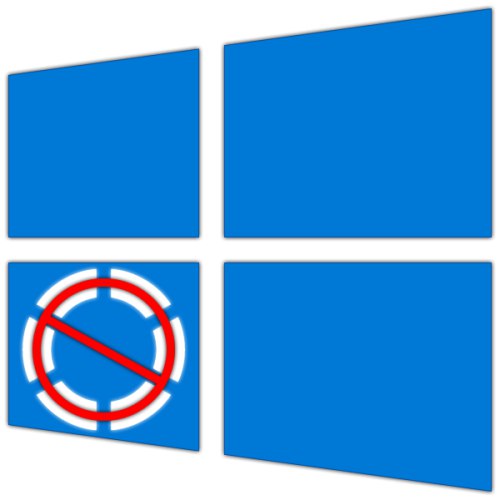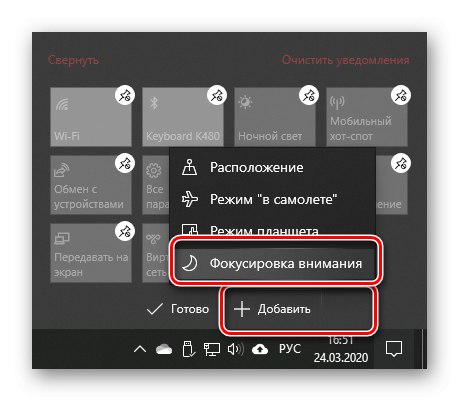Focus Attention هو وضع "عدم الإزعاج" المعاد تصميمه والذي يسمح لك بإيقاف تشغيل الإشعارات غير الضرورية أثناء العمل على الكمبيوتر أو تخصيص سلوكهم بحيث تأتي تنبيهات معينة فقط من التطبيقات وجهات الاتصال ذات الأولوية ، في الموعد المحدد أو في ظل ظروف خاصة (لعبة ، عرض تقديمي) إلخ.). هذه ميزة مفيدة جدًا في نظام التشغيل Windows 10 ، ولكن في بعض الأحيان تحتاج إلى تعطيلها ، واليوم سنوضح لك كيفية القيام بذلك.
انظر أيضا: كيف شغله أو تعطيل وضع الألعاب في نظام التشغيل Windows 10
الطريقة الأولى: "مركز العمل"
أحد الابتكارات العديدة في Windows 10 هو "مركز إعلام"، عنصر مهم منها "إجراءات سريعة" - أزرار لتمكين وتعطيل عدد من الوظائف. من بينها واحد يحل مشكلتنا.
- بالضغط على الزر الموجود في أقصى اليمين في شريط المهام ، اتصل "مركز إعلام".
- ابحث عن بلاطة "تركيز الانتباه" وانقر فوقه مرة أو مرتين لإيقافه عن النشاط.
- وبالتالي ، تقوم بإلغاء تنشيط تشغيل الوضع. لإعادة تمكينه ، انقر مرة أو مرتين على عنصر الإجراء السريع الذي يحمل نفس الاسم لتلقي الإشعارات فقط من المنبه أو التطبيقات / جهات الاتصال ذات الأولوية ، على التوالي.
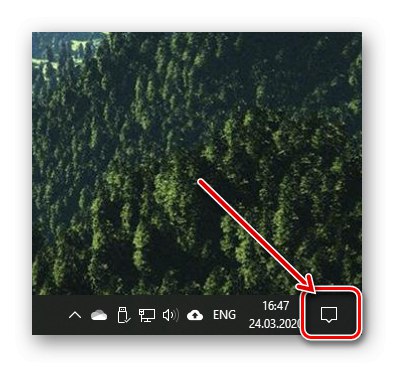

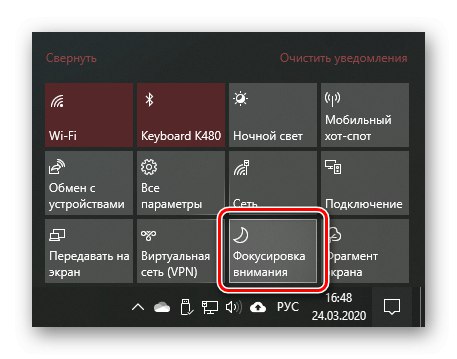
إذا البلاط مع العنوان "تركيز الانتباه" لا في "مركز إعلام"ولكنك تريد التحكم في تشغيل الوضع من خلال هذا القسم ، قم بما يلي:
- مكالمة "خيارات"باستخدام المفاتيح "WIN + I" أو قائمة الشريط الجانبي "بداية"... انتقل إلى القسم "النظام".
- افتح علامة التبويب "الإخطارات والإجراءات"، وفيه انقر على الرابط "تحرير الإجراءات السريعة".
- سيؤدي هذا إلى تنشيط القدرة على تحرير العناصر "TSU"... انقر فوق الملصق أضف واختر من القائمة التي تظهر "تركيز الانتباه".
![إضافة التركيز إلى Windows 10 Action Center]()
إذا لزم الأمر ، قم بتغيير موضع العنصر ، ثم انقر في أي مكان خارج المنطقة "إجراء سريع".

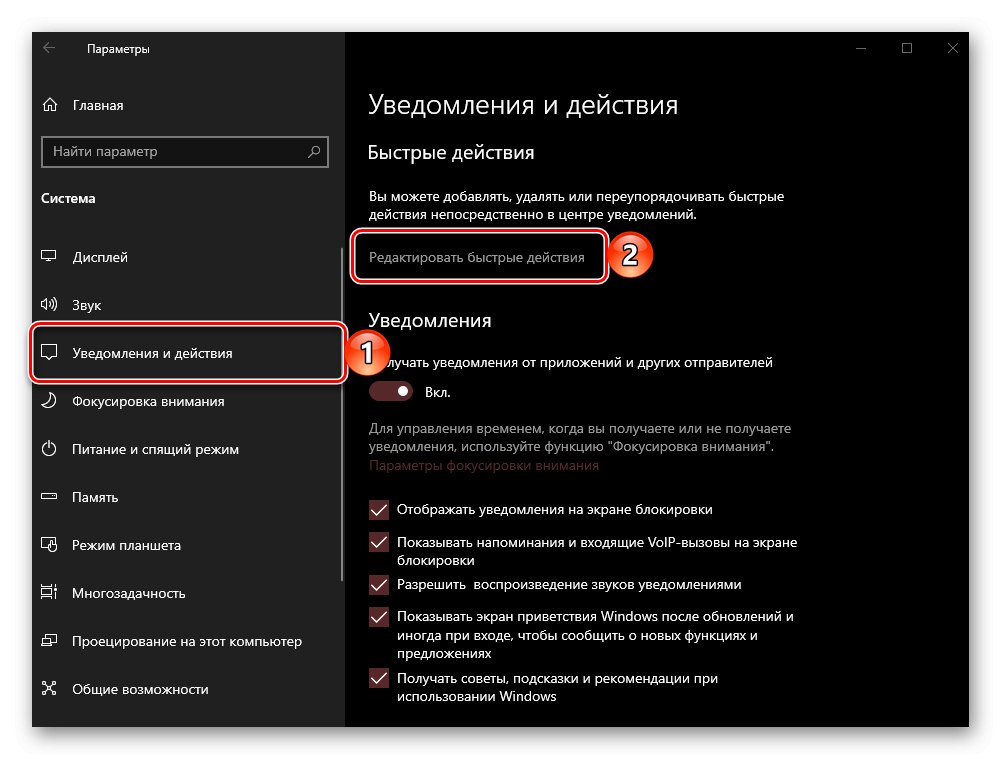
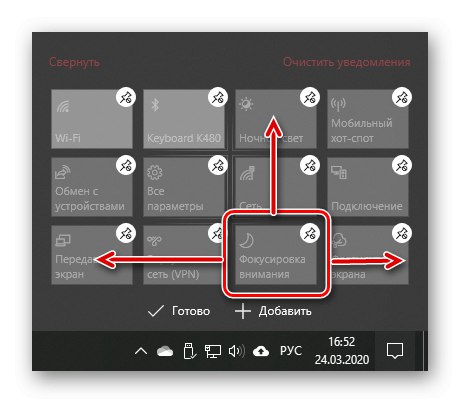
من خلال القيام بذلك ، يمكنك تنشيط وإلغاء تنشيط الوضع المعني عبر "مركز إعلام" حرفيا بنقرة واحدة أو نقرتين بالماوس.
الطريقة الثانية: "المعلمات"
إذا كنت تريد تعطيل تماما "تركيز الانتباه" ولا تخطط لاستخدام هذا الوضع في المستقبل ، أو ببساطة لا تريد القيام بذلك من خلاله "TSU"، قم بما يلي:
- مكالمة "خيارات" Windows 10 وافتح القسم "النظام".
- على الشريط الجانبي ، انتقل إلى علامة التبويب "تركيز الانتباه" وضبط العلامة مقابل العنصر "إيقاف".
- لضبط هذا الوضع ، راجع الإرشادات المتوفرة على الرابط أدناه.

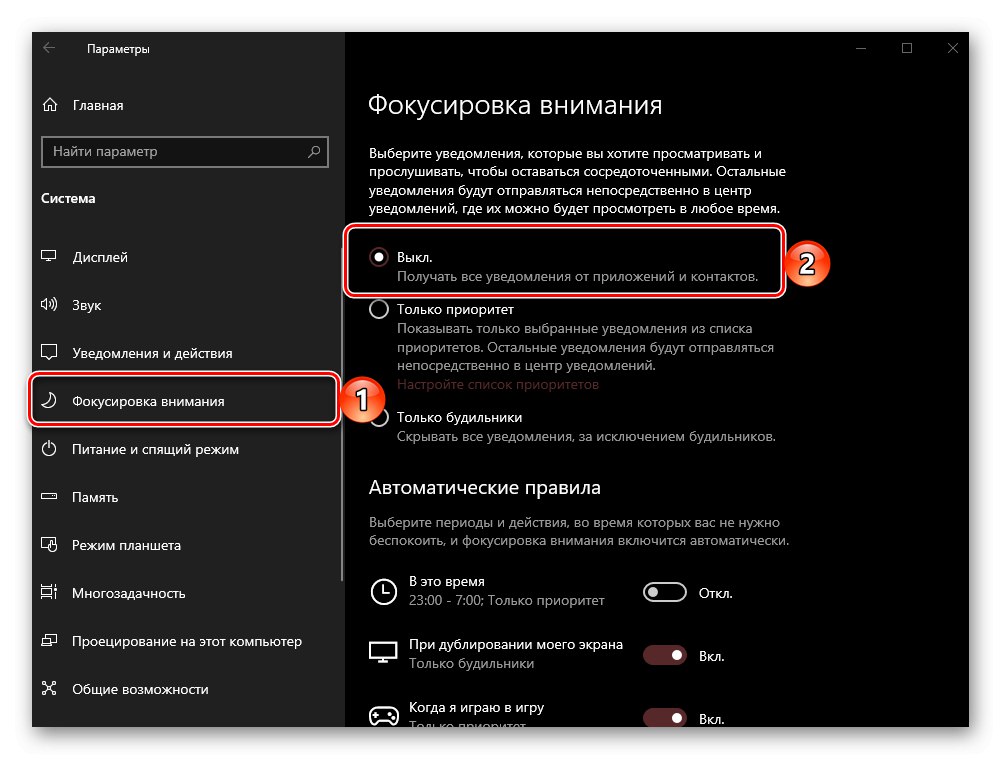
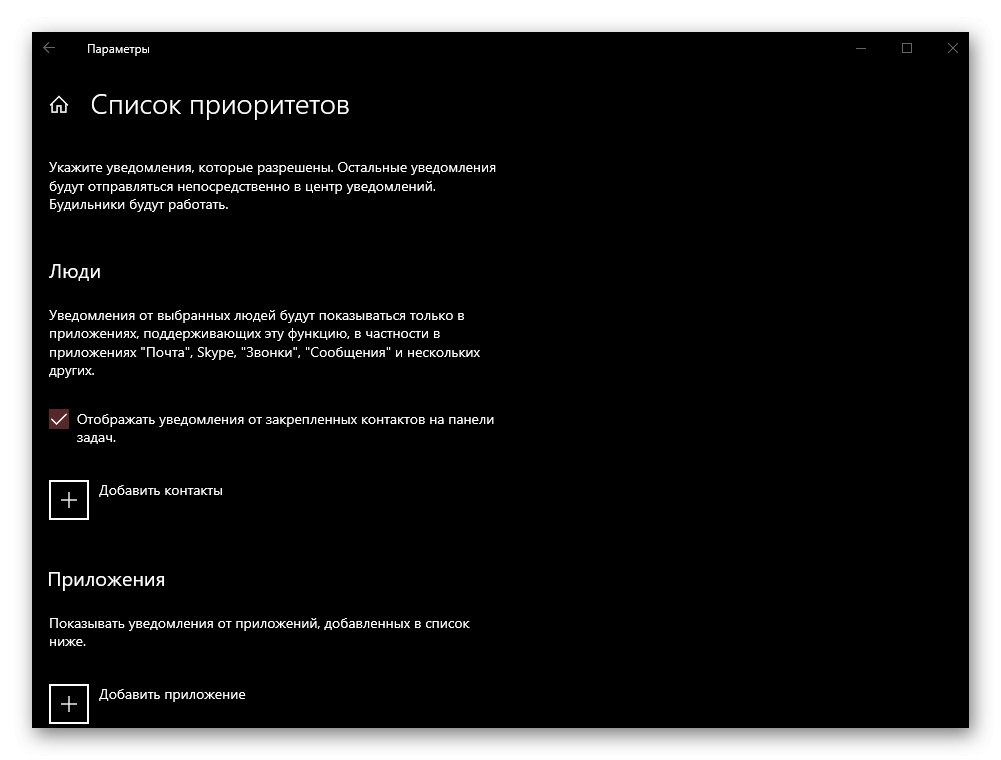
المزيد من التفاصيل: ميزة التركيز على الانتباه في نظام التشغيل Windows 10
أنت الآن تعرف كيفية إيقاف تشغيل وضع "التركيز" على جهاز كمبيوتر أو كمبيوتر محمول يعمل بنظام التشغيل Windows 10 OS.